
Orodha ya maudhui:
- Mwandishi John Day [email protected].
- Public 2024-01-30 12:50.
- Mwisho uliobadilishwa 2025-01-23 15:11.

Vipimo visivyo na maana vinakupa njia rahisi kabisa jinsi ya kuunganisha taa ya Sonoff B1 kwenye kitanda chako cha nyumbani cha Apple bila madaraja yoyote ya ziada
Intro: Sonoff B1 ni taa ya bei rahisi lakini yenye nguvu ambayo ina aina tatu za Led's
1. Nyeupe Inaongozwa "Joto"
2. Nyeupe inayoongozwa "Baridi"
3. RGB Imeongozwa
Kwa hivyo zinaweza kutumiwa na mchanganyiko tofauti na tunaweza kupata nadharia athari yoyote inayowezekana kwa kuchanganya ukorofi wa zile Led's
Hatua ya 1: Andaa Taa kwa Sasisho la Firmware

Ili kusasisha firmware tunahitaji ujuzi mdogo wa kuuza
Ok tuanze
Ondoa kofia ya plastik na upate anwani, tunahitaji kusambaza waya au ngao yoyote ili iwe rahisi kuungana na kibadilishaji cha USB-UART.
Katika kesi yangu nimetumia kichwa cha kiume, hovewer waya yoyote rahisi au waya zilizo na pini zinaweza kutumika. Ikiwa unakwenda kucheza kwa muda mfupi na waya za taa zinapaswa kuwa fupi ili kuhakikisha kuwa kofia ya plastiki imefunikwa
Ni hayo tu. Sasa unaweza kusasisha firmware rahisi sana kununua tu ondoa kofia
Hatua ya 2: Unganisha Taa kwenye USB UART
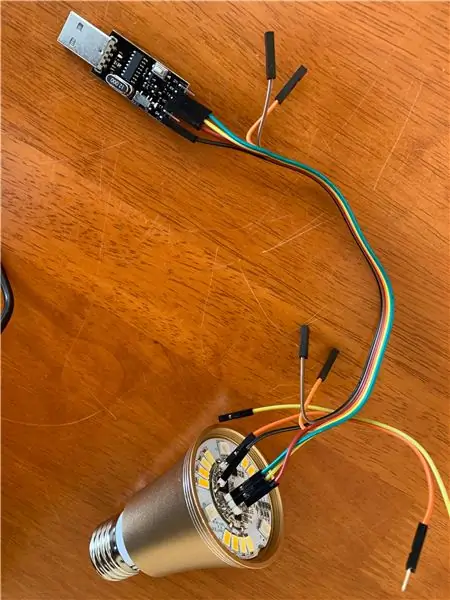
Waya ni rahisi, lakini tafadhali fahamu mambo mawili:
1.! Taa inapaswa kukatwa kutoka kwa umeme wa nguvu 220 v
2.! Tumia USB UART na mpangilio wa 3.3 v, vinginevyo utaharibu kifaa
Ok, wacha tuunganishe
Taa ya USB UART
3.3V 3.3V
GND GND
RX TX
TX RX
Kwa GPIO 0 ya taa unganisha waya rahisi. Ifuatayo itaelezewa sababu
Hatua ya 3: Andaa Arduino IDE
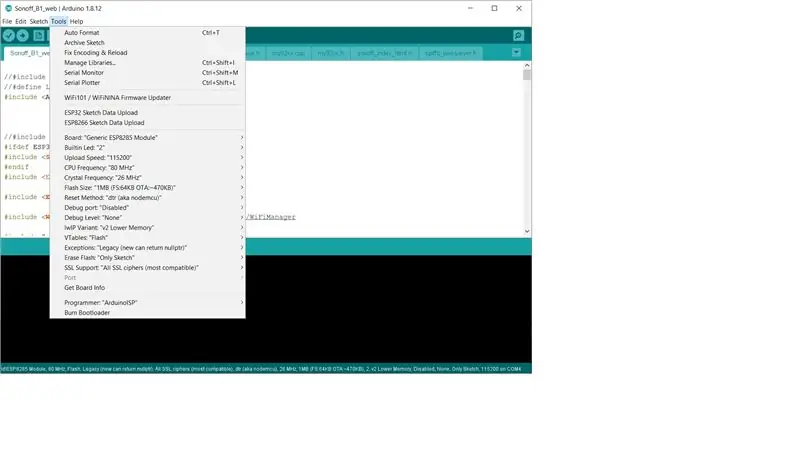
1. Unahitaji kuwa na mazingira tayari kwa programu ya chips ESP8266. Sitatoa maelezo hapo, kwa sababu kuna mengi ya uchapishaji wa mtandao, angalia
2. Pakua maktaba https://github.com/Yurik72/ESPHap na uifungue kwenye folda ya maktaba ya Arduino. Kwa Windows, kawaida hii ni maktaba C: / Watumiaji / Nyaraka / Arduino
3. Kutoka kwenye jalada lililoambatishwa https://github.com/Yurik72/ESPHap/tree/master/wol ……. onyesha mbwa mwituSSL_3_13_0.rar kwenye folda ile ile ya maktaba za Arduino. (C: / Watumiaji / Nyaraka / Arduino / maktaba / wolfssl). Tafadhali hakikisha kuwa sio mzizi uliofanywa. Njia za faili zinapaswa kuwa chini ya (C: Watumiaji / Nyaraka / Arduino / maktaba / wolfssl)
4. Pakua au usakinishe maktaba
Sasa tuko tayari kuandaa ESP8266 yako
Fungua mchoro
Na weka mipangilio sahihi ya bodi kwenye Arduino, angalia picha na mpangilio sahihi
Hatua ya 4: Flashing Firmware
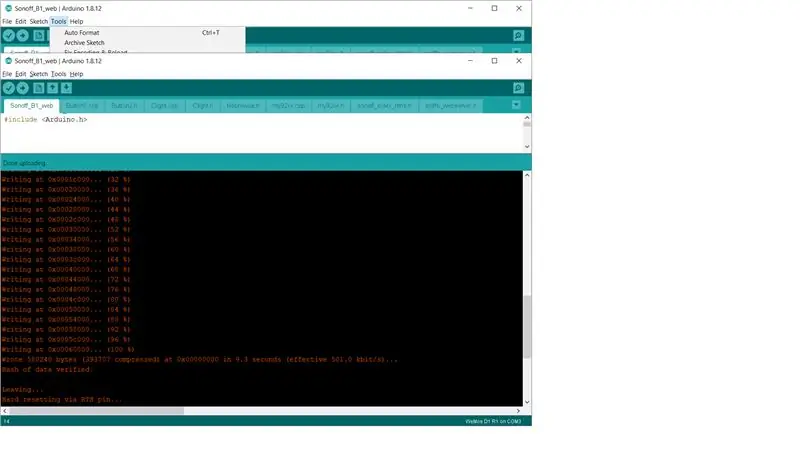
Unganisha UART yako ya USB kwenye kompyuta. taa yako iko tayari kuwaka. Katika Arduino IDE chagua bandari sahihi ya COM
Kuna ujanja uliotajwa hapo awali. kubadili chip kwenye mode flash GPIO 0 inapaswa kushikamana na GND wakati wa kuwasha au kuweka upya
Inaweza kufanywa kwa njia mbili:
Ikiwa USB UART na kitufe cha kuweka upya, bonyeza kitufe cha kupakia firmware kwenye Arduino IDE, subiri ujumbe wa kupakia na unganisha waya kutoka GPIO 0 hadi GND ya Sonoff kuliko bonyeza kitufe cha USB UART Rudisha, subiri upakiaji uanze, baada ya hapo waya zinaweza kukatwa Sonoff
Ikiwa USB UART bila kitufe cha Rudisha, kisha ondoa USB kutoka kwa kompyuta, unganisha waya kutoka GPIO 0 hadi GND Sonoff, ingiza USB na bonyeza "download". Baada ya upakuaji kuanza. Yote hii ni muhimu kuweka Sonoff katika hali ya boot (GPIO0 kwenye GND wakati wa kuongeza nguvu)
Katika kesi yangu mimi ni waya rahisi tu wa kugusa kutoka GPIO 0 hadi GND ya USB UART, thera ni vyumba vilivyowekwa katika GND
Sawa, Pakia inapaswa kuanza na unapaswa kuona ujumbe wa mafanikio
Taa yako iko tayari kutumika, ni bora kuiweka upya hiyo baada ya kuangaza.
Hatua ya 5: Kuweka Taa na Kuoanisha Na Apple
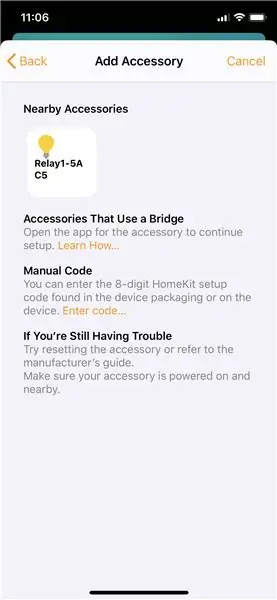
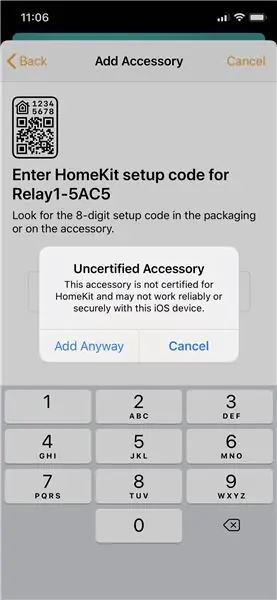
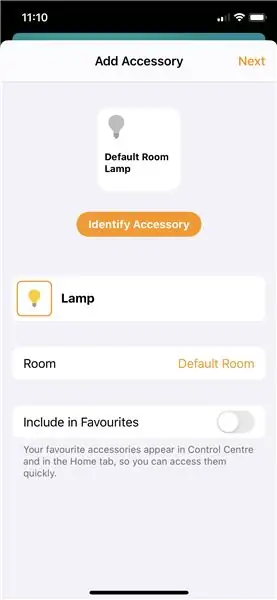
Katika kesi yangu nimeendelea kusanidi na mchakato wa kuoanisha kwa bado unganisha Taa kwenye UART ya USB kudhibiti mfuatiliaji wa mfululizo kinachotokea
Kwanza tunahitaji kuunganisha / kusanidi taa kwa WiFi yako ya nyumbani
Baada ya kuwasha tena Taa itaanza katika Njia ya Ufikiaji. Unahitaji kuunganisha kompyuta yako na mtandao wa WiFi uitwao "ES". Baada ya unganisho utaelekezwa kwenye bandari ya wafungwa. Ikiwa sivyo, fungua kivinjari na uweke https://192.168.4.1. unapaswa kuona lango la usanidi
Chagua mtandao wako wa nyumbani wa wifi au pembejeo kwa mikono, ingiza nenosiri na uthibitishe. Taa itafunguliwa upya na ikiwa utafanikiwa unapaswa kuona magogo kama haya
* WM: Matokeo ya uunganisho: * WM: 3 * WM: Anwani ya IP:
* WM: 192.168.0.93
WiFi imeunganishwa anwani ya IP: 192.168.0.93
>> Ushirikiano wa Nyumbani: homekit_is_paired 0
……..
>> HomeKit: Inasanidi mDNS >>> HomeKit: MDNS.anza: ES-5AC5, IP: 192.168.0.93 >>> HomeKit: Init server over
>> HomeKit: Seva ya Init juu ya seva ya Wavuti HAIJAWEKA, inasubiri kuoanisha
Taa iko tayari kuoanisha! Wacha tufanye
1. Fungua simu -> Apple nyumbani -> ongeza kifaa.
2. Chagua kuongeza mwenyewe na tunaona kitu kama ES ……. inapatikana, 3. Chagua hiyo na ukubali bila shaka kuwa haijathibitishwa, nywila ya kuingiza 11111111 na twende…..
Kama sheria, kila kitu kitapita mara ya kwanza na utaiona mara moja kwenye vifaa na unaweza kuiwasha na kuzima.
Kwa nadharia hiyo ni yote, unaweza kukusanya taa yako unganisha na ucheze…
Ikiwa sivyo, angalia sehemu ya utatuzi
Hatua ya 6: Utatuzi wa matatizo
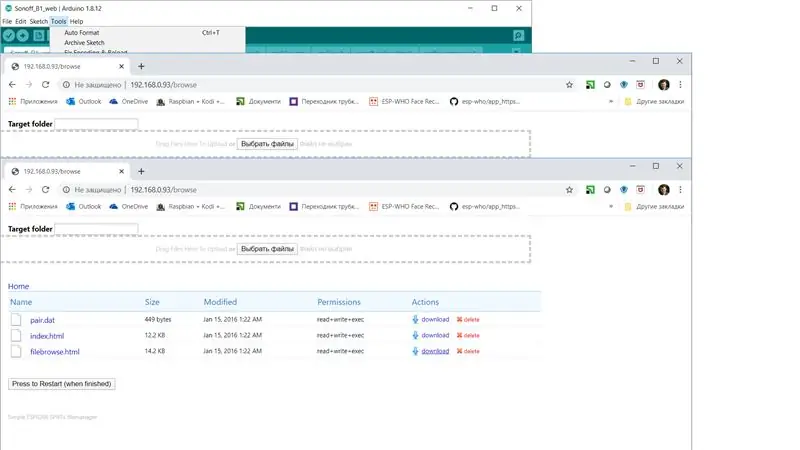
Ikiwa kitu kilienda vibaya, Mchakato wa kuoanisha hauna maana zaidi, na upimaji wangu na uzoefu inaweza kuchukua hadi majaribio 3 ya juu.
Unahitaji kuweka upya kifaa chako na ujaribu tena, Ikiwa kifaa hakijaonekana kwenye orodha ya jozi, labda kifaa tayari kinahifadhi habari za jozi lakini Apple Not:(Tunahitaji kuondoa habari ya kuoanisha kutoka kwa kifaa..
Data ya kuoanisha imehifadhiwa kwenye mfumo wa faili wa SPIFFS "/pair.dat". na unahitaji kufungua kivinjari
ingiza https:// ip / kuvinjari na utapatikana kwa mfumo wako wa faili wa SPIFFs.
Ambapo ip ni anwani ya IP ya kifaa chako
Futa tu jozi ya faili, weka upya kifaa na anza kuoanisha tena
Ilipendekeza:
Kutumia Kit Kitambulisho cha Kitronik Pamoja na Adafruit CLUE: 4 Hatua (na Picha)

Kutumia Kit Kitambulisho cha Kitronik Pamoja na Adafruit DOKEZO: Kit Kitambulisho cha Kitronik kwa Micro Micro: kidogo ni utangulizi mzuri kwa watawala wadogo na umeme kwa kutumia ubao wa mkate. Toleo hili la kit imeundwa kutumiwa na ghali ndogo ya BBC: bit. Kitabu cha mafunzo cha kina kinachokuja
Kitambulisho cha alama ya kidole: Hatua 4

Kitambulisho cha alama ya vidole: Tunaweza kuona matumizi ya alama ya kidole katika maisha yetu ya kila siku.na maendeleo ya tasnia ya simu ya rununu, karibu kila simu ya rununu ina kazi ya kufungua alama za vidole.Leo, nitaanzisha kifaa cha kufungua alama ya vidole ambacho kinaweza kutumiwa kwa
Utangulizi: Nyumba Ndogo Ekolojia Iliyoongozwa na Asili: Hatua 7

Utangulizi: Nyumba Ndogo Ekolojia Iliyoongozwa na Hali: Mimi ni Kristan Otten. Ninaishi Uholanzi, Almere. Nina umri wa miaka 12. Nilichagua hii inayoweza kufundishwa, kwa sababu niliona picha kwenye ukurasa wa mbele na napenda kujenga nyumba. Hiyo
Utambuzi wa Uso na Kitambulisho - Kitambulisho cha Uso cha Arduino Kutumia OpenCV Python na Arduino .: Hatua 6

Utambuzi wa Uso na Kitambulisho | Kitambulisho cha Uso cha Arduino Kutumia OpenCV Chatu na Arduino .: Utambuzi wa uso Kitambulisho cha uso cha AKA ni moja ya huduma muhimu sana kwenye simu za rununu siku hizi. Kwa hivyo, nilikuwa na swali " je! Ninaweza kuwa na kitambulisho cha uso kwa mradi wangu wa Arduino " na jibu ni ndio … Safari yangu ilianza kama ifuatavyo: Hatua ya 1: Ufikiaji wetu
Jinsi ya Kurudi kwenye Kiolesura cha Asili cha Kutazama Maagizo: Hatua 3

Jinsi ya Kurudi kwenye Kiolesura cha Asili cha Kutazama Maagizo: Ikiwa haukugundua, muundo wa Maagizo ya kutazama vitu umebadilishwa kwa yaliyomo, maarufu, ukadiriaji | hivi karibuni, maoni, na zeitgeist. Niliona malalamiko kadhaa kwamba hawakupenda mabadiliko haya, kwa hivyo kwa kila mtu: hapa ndipo tulipobadilika
